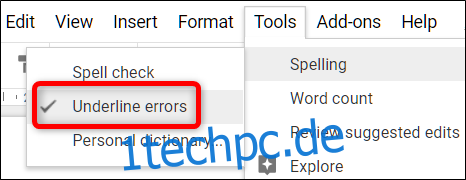Wie die meisten Textverarbeitungsprogramme ist auch Google Docs mit einem Tool zur Rechtschreib- und Grammatikprüfung ausgestattet. So verwenden Sie dieses Tool.
So überprüfen Sie Ihre Rechtschreibung in Google Docs
Standardmäßig ist die Rechtschreib- und Grammatikprüfung von Google Docs aktiviert, wenn Sie ein Dokument zum ersten Mal öffnen. Jedes Mal, wenn Sie ein Wort falsch geschrieben oder „Ihr“ eingegeben haben, obwohl Sie „Sie“ meinten, unterstreicht die Rechtschreibprüfung den Fehler mit einer roten, verschnörkelten Linie und fordert Sie auf, eine Änderung vorzunehmen.
Ich verwende ein Google-Dokument, aber das gleiche Rechtschreib- und Grammatiktool ist auch für Tabellen und Präsentationen verfügbar.
Öffnen Sie zunächst ein Dokument mit Google Dokumente.
Um sicherzustellen, dass das Tool aktiviert ist, können Sie mit der Eingabe einiger falsch geschriebener Wörter beginnen oder zu Tools > Rechtschreibung gehen und sicherstellen, dass „Fehler unterstreichen“ aktiviert ist.
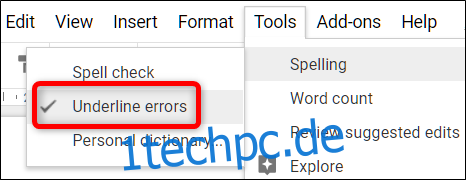
Danach wird jedes Mal, wenn ein Fehler generiert wird, dieser mit einer roten Wellenlinie darunter angezeigt.
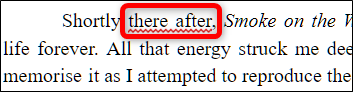
Sie können mit der rechten Maustaste auf einen einzelnen Fehler klicken, um ihn im Handumdrehen zu beheben, ohne das Tool öffnen zu müssen.
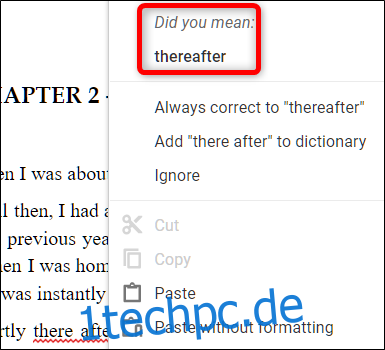
Es öffnet sich ein kleines Fenster mit einigen Optionen zur Auswahl, z. B. Ändern des Fehlers in eine vorgeschlagene Korrektur, Ignorieren des aktuellen Fehlers oder Hinzufügen eines Worts zum Wörterbuch, damit es nicht erneut als Fehler angezeigt wird.
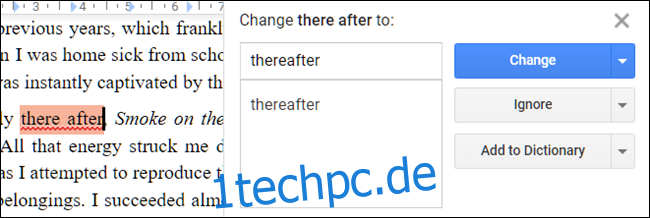
Um Ihr gesamtes Dokument auf Rechtschreibfehler zu überprüfen, gehen Sie zu Extras > Rechtschreibung > Rechtschreibprüfung, um die Rechtschreibprüfung zu öffnen.
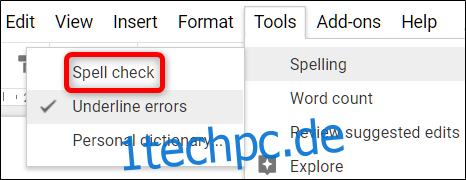
Google Docs führt Sie durch jeden erkannten Fehler und Sie können dieselben Korrekturen vornehmen, die wir gerade behandelt haben. Wenn Ihr Dokument weitere Fehler enthält, durchläuft das Tool das Dokument, bis alle Fehler behoben sind.
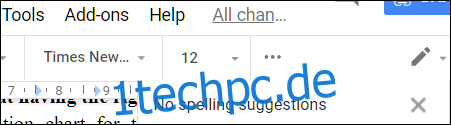
So verwenden Sie das Wörterbuch
Neben einer Rechtschreib- und Grammatikprüfung verfügt Google Docs über ein integriertes Wörterbuch, mit dem Sie Wörter nachschlagen können, und schlägt sogar Synonyme ausgewählter Wörter direkt in Ihrem Dokument vor.
Markieren Sie in Ihrem Dokument ein Wort, klicken Sie mit der rechten Maustaste darauf und wählen Sie dann „Definieren“. [word].“ Alternativ können Sie nach dem Markieren des Wortes Strg+Umschalt+Y drücken, um dasselbe Fenster zu öffnen.
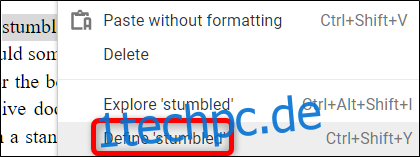
Es öffnet sich ein Fenster mit einer Wörterbuchdefinition des Wortes zusammen mit einer Liste von Synonymen, die sich auf das Wort beziehen.
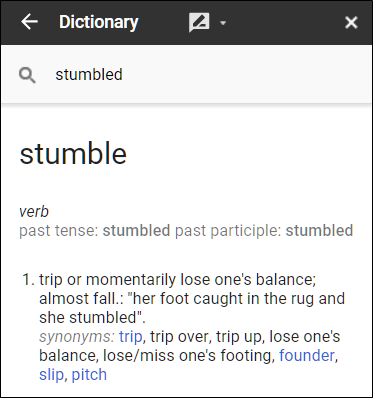
Obwohl die Rechtschreib- und Grammatikprüfung ein mächtiges Werkzeug für Tippfehler und falsch geschriebene Wörter ist, ist sie nicht völlig narrensicher. Es kann nicht alle kontextbezogenen Fehler (wie die Verwendung von „threw“ anstelle von „through“) genau korrigieren oder Satzfragmente oder Kommaspleiße identifizieren.